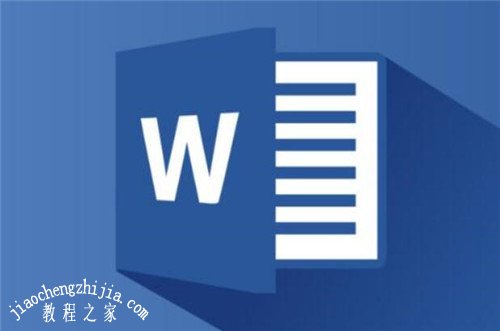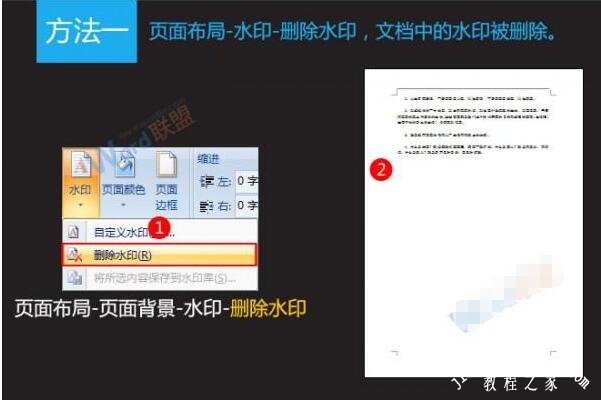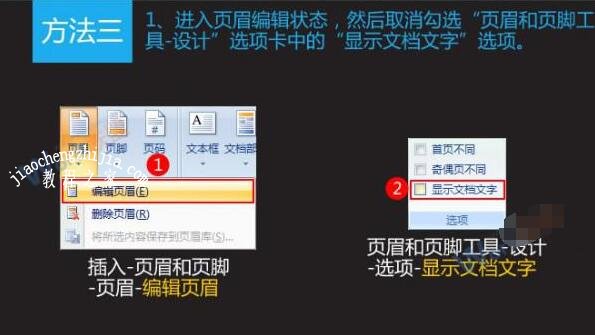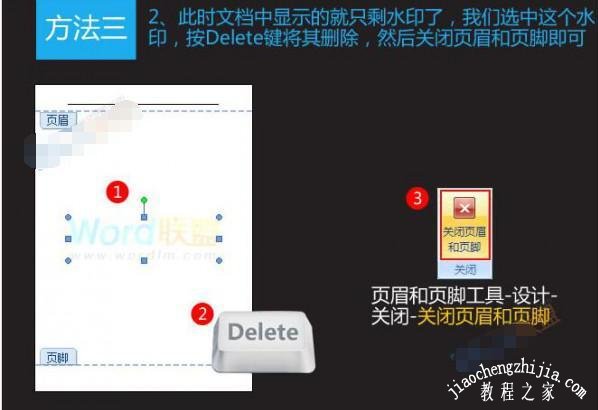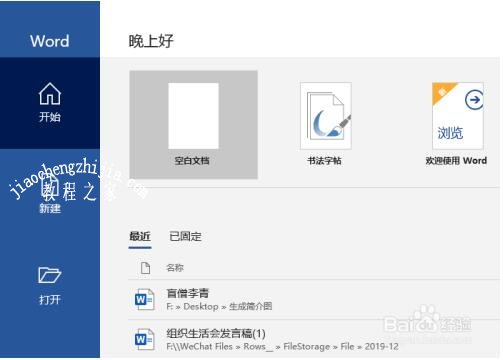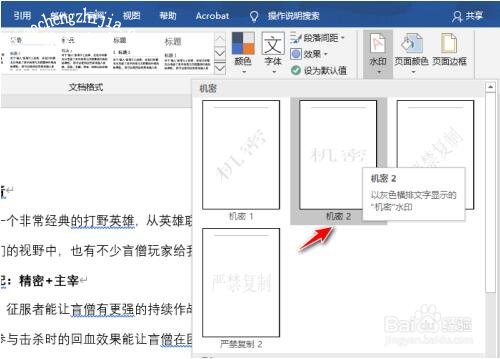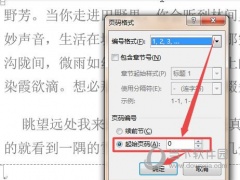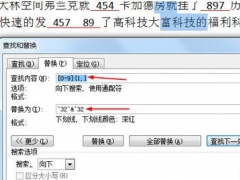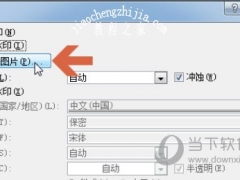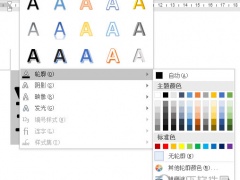word怎么去除水印 word制作水印的步骤教程
教程之家
Word
在使用word的过程中,有时候我们需要编辑的文档中带有很多水印文字,怎么用word软件取出这些水印呢?很多的word用户不太清楚,下面小编为大家带来word取出水印的详细步骤教程,不懂的朋友可以查看下面的教程学习下。
word去除水印的步骤教程
方法一:
页面布局-页面背景-水印-删除水印,文档中的水印被删除。
方法二:
页面布局-页面背景-水印-自定义水印,在弹出的“水印”对话框中选择“无水印”,然后单击“确定”按钮。
方法三:
1、进入页眉编辑状态,然后取消勾选“页眉和页脚工具-设计”选项卡中的“显示文档文字”选项。
2、此时文档中显示的就只剩水印了,我们选中这个水印,按Delete键将其删除,然后关闭页眉和页脚即可。
相关知识阅读:word制作水印的步骤教程
打开Word,新建或打开文稿。
在Word主界面单击设计。
在设计工具栏右侧单击水印。
选择一款水印效果。
添加水印成功。
以上便是‘word怎么去除水印 word制作水印的步骤教程’的全部内容了,希望可以为大家带来帮助,如果你还想了解更多关于Word文档的使用技巧,可以进入教程之家网了解一下。